更改SQL Server 2008 端口号
Win2008R2系统+SQL2008群集安配置手册

Windows2008R2系统+SQL2008R2群集1、安装环境说明按照原有群集信息分配群集资源,如下:准备工作:1、网络配置(IP地址、优先级、NetBIOS设置)、机器名、共享磁盘连接测试(一次只开启一个节点连接共享磁盘)2、加入域。
3、创建群集2 创建故障转移群集1、分别在两台服务器中添加“故障转移群集”功能,按照安装向导完成安装2、验证故障转移群集打开“故障转移群集管理”,选择“验证配置”在“请选择服务器或群集”中,分别输入Serv-SQLA和Serv-SQLB,点击“添加”,“下一步”,之后,按照验证配置向导完成验证,验证完成后会出现验证报告,可根据验证报告检查出现的问题。
注意:1、要求所有的测试都通过,如果哪个测试没有通过,一定要找出原因,修改好后重新验证,直到所有验证通过,才能进行下一步。
2、在加入到节点的服务器的心跳网卡的NetBIOS设置为禁用。
3、创建群集第一步,在“故障转移集群管理”中,选择“创建一个群集”第二步,按照创建群集向导,选择服务器Serv-SQLA和Serv-SQLB(跟验证时一样)。
第三步,在“用于管理群集的访问点钟”输入集群名称“HNPCHA”,并且配置一个相应IP 地址“10.20.2.4”。
第四步,配置向导开始配置群集,等待群集配置完成,确认创建群集完成。
可以点击“查看报告””来看集群创建的结果。
4、群集测试Cluster安装成功后,可以测试一下群集是否可以工作:可以到域控服务器上查看AD中,多了个叫HNPCHA的机器,这是群集对外的机器名。
在DNS服务器上,多了一条A记录,可以看到HNPCHA的IP为刚才配置的虚拟IP。
用其它机器Ping HNPCHA或者虚拟IP可以ping通。
3、安装和配置MSDTC群集在安装MSDTC群集前,必须在两台服务器中安装配置相应的服务器角色“应用程序服务器”。
1、安装MSDTC所需要的服务器角色第一步,在角色管理中,添加角色“应用程序服务器”选择“添加必需的功能”,点击“下一步”第二步,在“角色服务”中,选择“传入远程事务处理”和“传出远程事务处理”按照向导,完成角色的添加。
修改Windows Server 2008R2远程桌面连接端口号
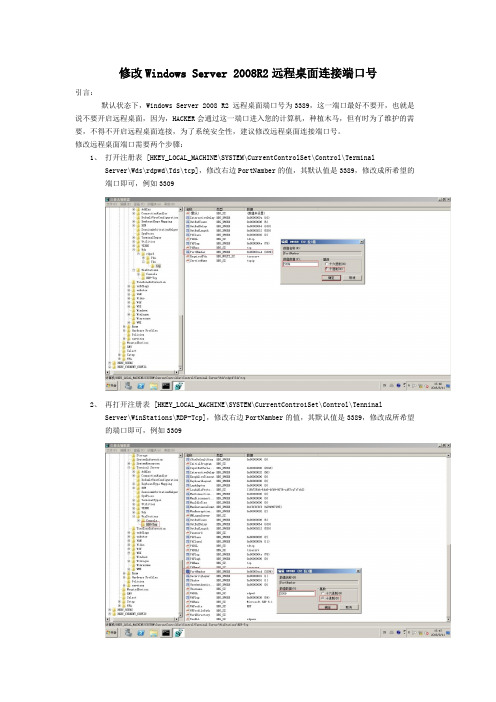
修改Windows Server 2008R2远程桌面连接端口号引言:默认状态下,Windows Server 2008 R2 远程桌面端口号为3389,这一端口最好不要开,也就是说不要开启远程桌面,因为,HACKER会通过这一端口进入您的计算机,种植木马,但有时为了维护的需要,不得不开启远程桌面连接,为了系统安全性,建议修改远程桌面连接端口号。
修改远程桌面端口需要两个步骤:1、打开注册表 [HKEY_LOCAL_MACHINE\SYSTEM\CurrentControlSet\Control\TerminalServer\Wds\rdpwd\Tds\tcp],修改右边PortNamber的值,其默认值是3389,修改成所希望的端口即可,例如33092、再打开注册表 [HKEY_LOCAL_MACHINE\SYSTEM\CurrentContro1Set\Control\TenninalServer\WinStations\RDP-Tcp],修改右边PortNamber的值,其默认值是3389,修改成所希望的端口即可,例如33093、修改完后需要重启生效,注意防火墙的问题(远程桌面开启基于防火墙开启的情况下,默认先打开远程桌面,然后在关闭防火墙,最后修改远程桌面连接端口号)!4、在cmd下输入”tasklist /svc”验证远程桌面端口号tasklist /svc --显示每个进程中主持的服务。
5、查看进程的PID,有几个svchost.exe我们要看的是有termservice服务那个(此为远程桌面服务进程),它对应的PID为19126、下面就是查看PID为1912对应的端口,可以看到PID-1912对应的端口后为3309,即为我们之前设置的远程桌面的端口号7、登陆验证。
Win2008R2修改远程桌面端口
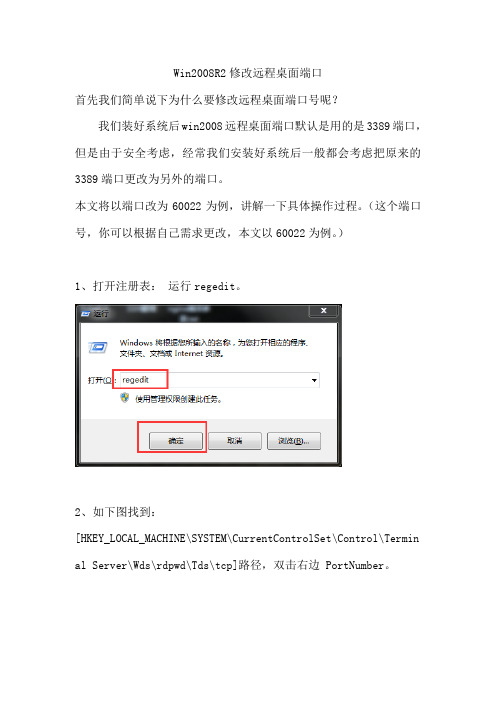
Win2008R2修改远程桌面端口首先我们简单说下为什么要修改远程桌面端口号呢?我们装好系统后win2008远程桌面端口默认是用的是3389端口,但是由于安全考虑,经常我们安装好系统后一般都会考虑把原来的3389端口更改为另外的端口。
本文将以端口改为60022为例,讲解一下具体操作过程。
(这个端口号,你可以根据自己需求更改,本文以60022为例。
)1、打开注册表:运行regedit。
2、如下图找到:[HKEY_LOCAL_MACHINE\SYSTEM\CurrentControlSet\Control\Termin al Server\Wds\rdpwd\Tds\tcp]路径,双击右边 PortNumber。
3、双击右边 PortNumber后出现下图,点十进制,更改值为:60022然后点确定。
4、然后如下图找到:[HKEY_LOCAL_MACHINE\SYSTEM\CurrentControlSet\Control\Termin al Server\WinStations\RDP-Tcp]路径,双击右边 PortNumber。
5、双击右边 PortNumber后出现下图,点十进制,更改值为:60022然后点确定。
6、注册表中的端口修改好后,记得要在防火墙设置一下刚刚改好的端口:60022,步骤如下:首先打开网络中心,点击如下图中的window防火墙点击如下图中的高级设置点击如下图中的入站规则点击如下图中的新建规则如下图,选择端口,点击下一步如下图,选择TCP,选择特定本地端口,端口填写60022。
如下图,选择允许连接,点击下一步如下图,点击下一步给添加的规则一个名字。
到此修改win2008R2远程桌面端口完成,可以重新连接尝试。
注意:连接时候例如:192.168.2.68:60022,必须要加上你的端口号,不然连接不上哦。
一台电脑同时安装sql 2008 和2012注意事项
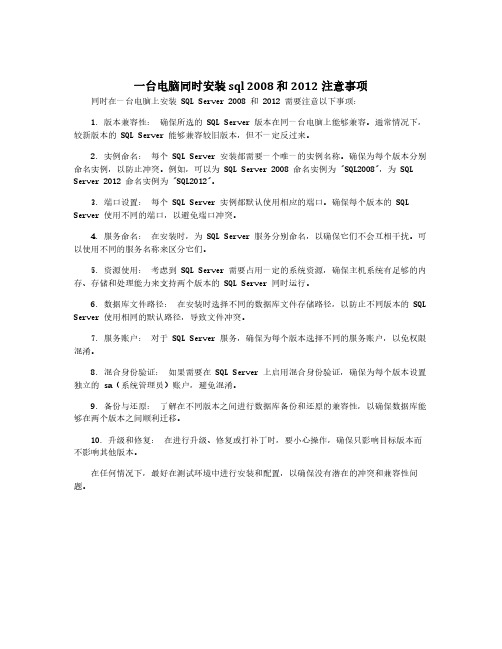
一台电脑同时安装sql2008和2012注意事项同时在一台电脑上安装SQL Server2008和2012需要注意以下事项:1.版本兼容性:确保所选的SQL Server版本在同一台电脑上能够兼容。
通常情况下,较新版本的SQL Server能够兼容较旧版本,但不一定反过来。
2.实例命名:每个SQL Server安装都需要一个唯一的实例名称。
确保为每个版本分别命名实例,以防止冲突。
例如,可以为SQL Server2008命名实例为"SQL2008",为SQL Server2012命名实例为"SQL2012"。
3.端口设置:每个SQL Server实例都默认使用相应的端口。
确保每个版本的SQL Server使用不同的端口,以避免端口冲突。
4.服务命名:在安装时,为SQL Server服务分别命名,以确保它们不会互相干扰。
可以使用不同的服务名称来区分它们。
5.资源使用:考虑到SQL Server需要占用一定的系统资源,确保主机系统有足够的内存、存储和处理能力来支持两个版本的SQL Server同时运行。
6.数据库文件路径:在安装时选择不同的数据库文件存储路径,以防止不同版本的SQL Server使用相同的默认路径,导致文件冲突。
7.服务账户:对于SQL Server服务,确保为每个版本选择不同的服务账户,以免权限混淆。
8.混合身份验证:如果需要在SQL Server上启用混合身份验证,确保为每个版本设置独立的sa(系统管理员)账户,避免混淆。
9.备份与还原:了解在不同版本之间进行数据库备份和还原的兼容性,以确保数据库能够在两个版本之间顺利迁移。
10.升级和修复:在进行升级、修复或打补丁时,要小心操作,确保只影响目标版本而不影响其他版本。
在任何情况下,最好在测试环境中进行安装和配置,以确保没有潜在的冲突和兼容性问题。
sqlserver防火墙如何设置

sql server防火墙如何设置sql server防火墙对于sql来说是很重要的!那么该怎么样去设置呢?下面由店铺给你做出详细的sql server 防火墙设置方法介绍!希望对你有帮助!sql server 防火墙设置方法一:1.先修改 sql server 2008R2的端口号吧,1433经常成为别人入侵的端口,在sql server 配置管理器--》sql server 网络配置--》MSSQLSERVER的协议,把里面的 TCP/IP --》属性 ip地址里面的端口号都改成2433,重启 sql server 服务(MSSQLSERVER)2.运行firewall.cpl--打开防火墙--高级设置--入站规则--新建规则--选择程序--》位置C:\Program Files\Microsoft SQL Server\MSSQL.1\MSSQL\Binn\sqlservr.exe,这样就可以了3.连接数据库时用ip,端口号,如192,168.1.100,2433,注意端口与ip之间是分号sql server 防火墙设置方法二:默认防火墙设置规划防火墙配置的第一步是确定操作系统的防火墙的当前状态。
如果操作系统是从早期版本升级而来,则可能已保留以前的防火墙设置。
此外,防火墙设置可能已由其他管理员或域中的组策略更改。
注意注意打开防火墙将影响访问此计算机的其他程序,例如文件和打印共享以及远程桌面连接。
在调整防火墙设置之前,管理员应对计算机上运行的所有应用程序加以考虑。
用于配置防火墙的程序有三种配置 Windows 防火墙设置的方式。
“控制面板”中的“Windows 防火墙”项可以从“控制面板”打开“Windows 防火墙”项。
重要说明重要提示在“控制面板”中的“Windows 防火墙”项中所做的更改只会影响当前配置文件。
诸如便携式计算机之类的移动设备不应使用“控制面板”中的“Windows 防火墙”项因为当以其他配置连接设备时配置文件可能会更改。
SQL server 2008 集群DTC配置

SQL server 2008 集群DTC配置一、准备二、配置过程AD_Server配置在AD_server安装AD服务器后,如下图在AD_Server中服务器管理器中,选择角色-ACTIVE DIRECTORY-ACTIVE -USER中选择新建用户,分别创建两个用户名,分别为admin1和admin2,密码均为123_jpe_123,勾选密码永不过期,接下在我们在PC2上登录时帐号应为gdgzjp\admin1,PC3为gdgzjp\admin2,密码仍为123_jpe_123,如下我们在进行远程操控的时候,应在SQL_Serve1及SQL_Server2上分别添加一个远程登录用户admin1和admin2在storage_server上安装startwind1、首先在storage_server上启动MS iSCSI服务,如下图2、安装成功,打开startwind ,如下图3、选择starwind server,右键add host验证方式Use Basic authentication4、右键connect ,输入用户名root,密码starwind(V.5 以后root 的密码都是starwind),进入如下图接下来添加target。
输入一个target名称。
选择存储的介质类型,分别是硬盘,光驱,磁带,这里选硬盘harddisk。
选择设备的介质类型,分别是物理,基本虚拟,高级虚拟,这里选第二个,这里只讲基本的概念。
下一步选第一个image file device。
下一步分别是挂载已经存在的虚拟硬盘,创建新的虚拟硬盘,创建新的基于快照和CDP的虚拟硬盘,选第二个。
虚拟硬盘路径、大小、是否压缩、是否加密。
支持功能模式,Asynchronous Replication等等。
设置缓存模式。
创建完成。
下面讲一下扩展空间操作,右击imagefile1,extend image size。
填写要扩展的空间。
sql server防火墙如何设置
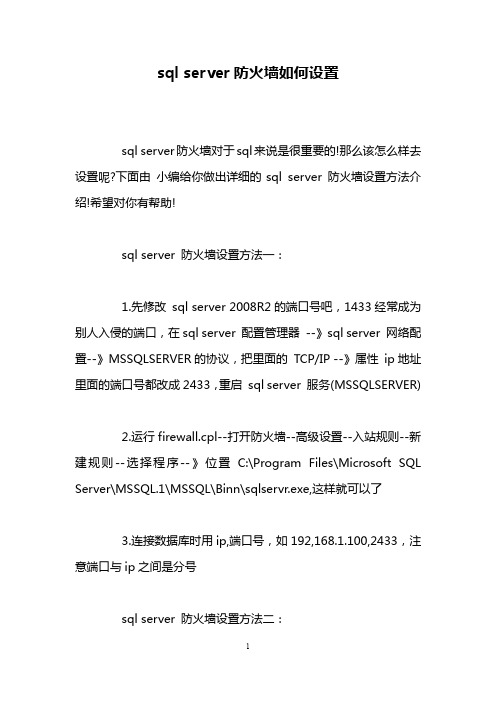
sql server防火墙如何设置sql server防火墙对于sql来说是很重要的!那么该怎么样去设置呢?下面由小编给你做出详细的sql server 防火墙设置方法介绍!希望对你有帮助!sql server 防火墙设置方法一:1.先修改sql server 2008R2的端口号吧,1433经常成为别人入侵的端口,在sql server 配置管理器--》sql server 网络配置--》MSSQLSERVER的协议,把里面的TCP/IP --》属性ip地址里面的端口号都改成2433,重启sql server 服务(MSSQLSERVER)2.运行firewall.cpl--打开防火墙--高级设置--入站规则--新建规则--选择程序--》位置C:\Program Files\Microsoft SQL Server\MSSQL.1\MSSQL\Binn\sqlservr.exe,这样就可以了3.连接数据库时用ip,端口号,如192,168.1.100,2433,注意端口与ip之间是分号sql server 防火墙设置方法二:默认防火墙设置规划防火墙配置的第一步是确定操作系统的防火墙的当前状态。
如果操作系统是从早期版本升级而来,则可能已保留以前的防火墙设置。
此外,防火墙设置可能已由其他管理员或域中的组策略更改。
注意注意打开防火墙将影响访问此计算机的其他程序,例如文件和打印共享以及远程桌面连接。
在调整防火墙设置之前,管理员应对计算机上运行的所有应用程序加以考虑。
用于配置防火墙的程序有三种配置Windows 防火墙设置的方式。
“控制面板”中的“Windows 防火墙”项可以从“控制面板”打开“Windows 防火墙”项。
重要说明重要提示在“控制面板”中的“Windows 防火墙”项中所做的更改只会影响当前配置文件。
诸如便携式计算机之类的移动设备不应使用“控制面板”中的“Windows 防火墙”项因为当以其他配置连接设备时配置文件可能会更改。
sqlserver2008R2基础教程
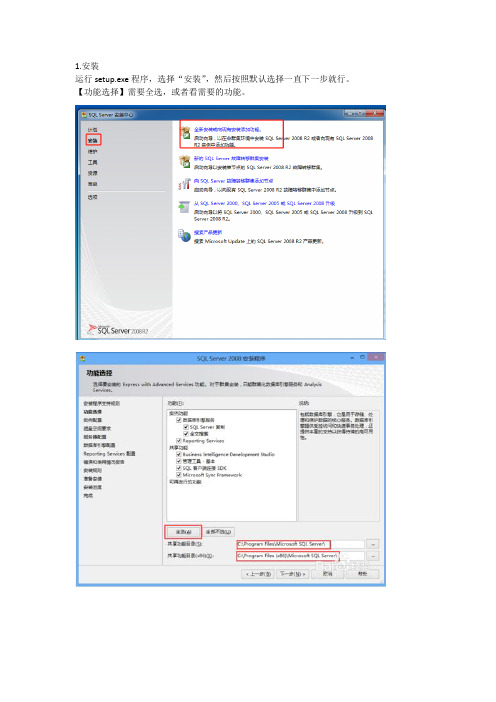
1.安装
运行setup.exe程序,选择“安装”,然后按照默认选择一直下一步就行。
【功能选择】需要全选,或者看需要的功能。
2.网络配置
开始菜单,选择SQL Server配置管理器。
进入配置界面
或者在“我的电脑”-“管理”里,也有配置
在SQL Server网络配置-TCP/IP,右键属性里配置端口信息。
在IP1、IP3和IPAll里配置TCP端口为1433,启用均为“是”。
VIA协议需要禁用发,否则重启SQL Server会报“Windows 不能在本地计算机启动SQL Server 。
有关更多信息,查阅系统事件日志。
如果这是非Microsoft 服务,请与服务厂商联系,并参考特定服务错误代码126。
”错误。
3.远程配置
打开SQL Server Management Studio,先使用Windows身份验证,进入数据库管理。
登录后,右键选择“属性”。
选择“安全性”,选中“SQL Server 和Windows 身份验证模式”以启用混合登录模式
选择“连接”,勾选“允许远程连接此服务器”
再右键“方面”,在“服务器配置”里,将“RemoteAccessEnabled”属性设为“True”。
在“安全性”下选择“sa”,右键属性,配置密码及启用账号。
打开SQL Server配置管理器,选择SQL Server服务,右键SQL Server 服务,重新启动
然后再可以使用sa账号登录了。
也可以使用Navicat登录数据库。
